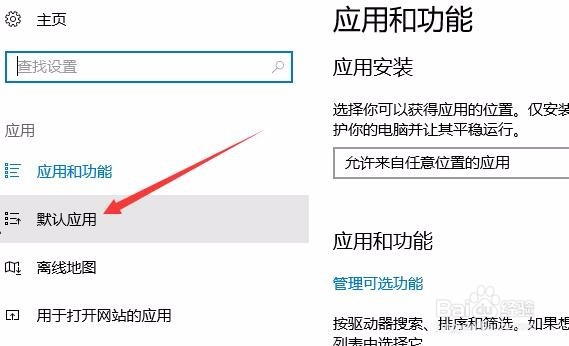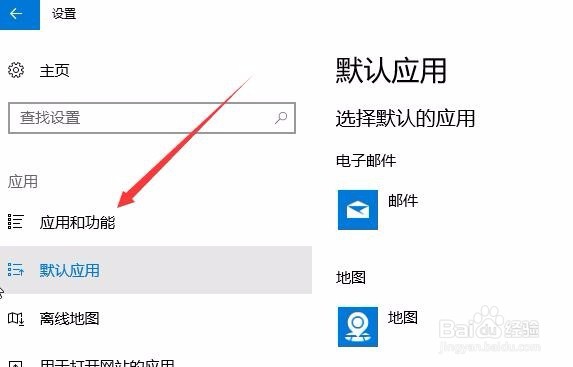1、在Windows10系统桌面,右键点击桌面左下角的开始按钮,在弹出的菜单中选择“设置”菜单项。
2、这时会打开Windows10系统的设置窗口,点击窗口中的“应用”图标
3、在打开的应用和功能窗口中,点击左侧边栏的“默认应用”菜单项。
4、在右侧窗口中找到并点击“选择按文件类型指定的默认应用”快捷链接。
5、在打开的页面中,找到Pdf一项,点击其右侧的默认应用下拉菜单,在弹出菜单中选择“edge浏览器”菜单项。
6、接下来我们再回到默认应用窗口,点击左侧边栏的“应用和功能”菜单项。
7、在右侧窗口中找到Microsoft edge一项,点击后会看到一个“高级选项”按钮。
8、这时会打开edge的设置窗口,点击上面的“修复”按钮,接着再点击“重置”按钮,最后重新启动计算机,再次打开pdf文件就可以用Edge浏览器打开了。